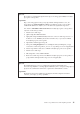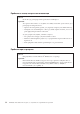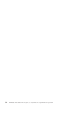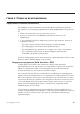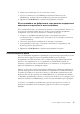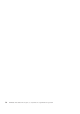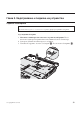User's Manual
Глава 4. Опции за възстановяване
Представяне на Rescue and Recovery
Ако Windows не работи правилно, използвайте Rescue and Recovery работно
пространство за помощ при разрешаването или идентифицирането на проблема
ви.
1. Изключете компютъра, после го включете отново.
2. Когато се появи логото на ThinkPad, незабавно натиснете бутона
ThinkVantage.
3. След отварянето на Rescue and Recovery работно пространство, можете да
направите следното:
v Да спасите и възстановите вашите файлове, папки или архиви.
v Да конфигурирате системните ви настройки и пароли.
v Да комуникирате чрез Internet и да се свържете със сайта за поддръжка.
v Да отстранявате проблеми и да диагностицирате проблеми чрез
помощните програми за диагностика.
За
повече информация относно използването на характеристиките на Rescue and
Recovery, вижте “Problem solving” в Access Help.
Твърдотелно устройство (Solid state drive - SSD)
С напредването на Lenovo технологиите ви се предоставят най-добре
проектираните системи, някои модели са оборудвани с твърдотелно устройство
(SSD) за съхранение на данни. Тази авангардна технология позволява на
ноутбук системите да са по-леки, по-малки и по-бързи.
Ако системата ви има SSD, използвайте Rescue and Recovery за архивиране на
вашата система на външен носител за съхранение като USB устройство, CD или
DVD. Ако направите това веднага след изваждането на системата ви от кутията,
ще спестите дисково пространство, ще осигурите на системата си начална точка
за възстановяване и ще подсигурите защита срещу всяка заплаха за загуба на
данни. За повече информация за работа с носители за съхранение, вижте
“Problem solving” в Access Help.
След началното архивиране настройте планирането в Rescue and Recovery за
снемане на архиви през указан интервал. Това подсигурява минимална загуба на
данни в случай, че системата ви стане обект на злонамерено действие като
червей или вирус.
© Copyright Lenovo 2008 35